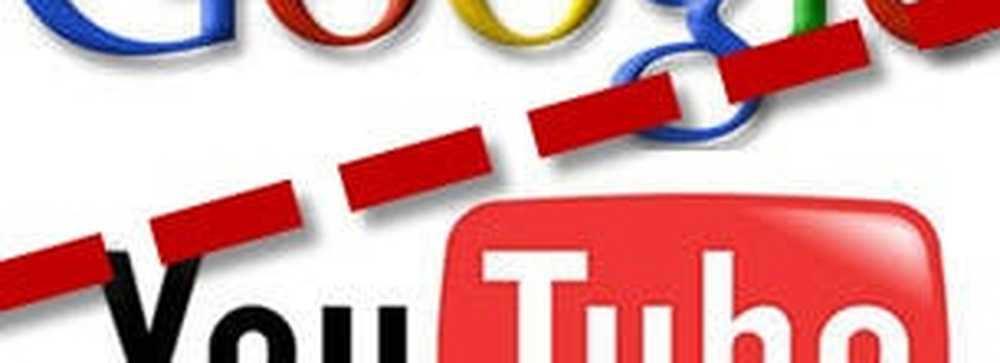Så här kopplar du bort Spotify från ditt Facebook-konto
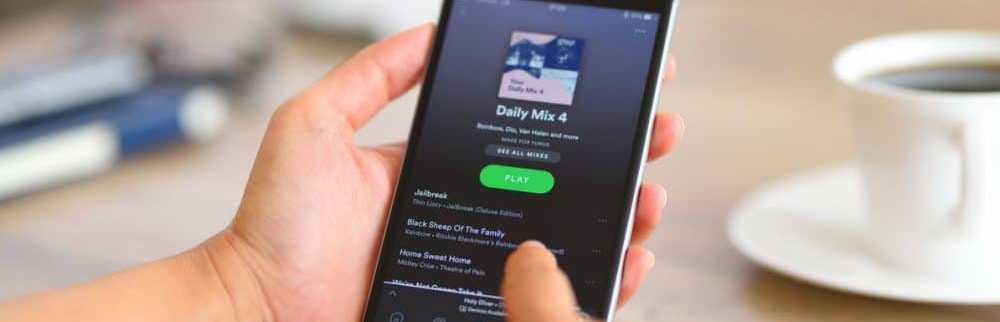
Men det kan finnas tillfällen när du vill logga in på ditt Spotify-konto med ett annat lösenord, eller vill du isolera ditt Facebook-konto från Spotify. Det finns flera sätt att göra det här, men först måste du se till att du kan komma in på ditt konto efter att du kopplat bort Spotify från ditt Facebook-konto.
Varför ska du koppla bort Spotify från Facebook?
Innan du bestämmer dig för att koppla bort ditt Spotify-konto från ditt Facebook-konto, överväga dina skäl varför.
Aktivera ditt Spotify-konto med Facebook ger dig följande:
- Snabb logga in på ditt Spotify-konto i en webbläsare där du redan är inloggad på Facebook.
- Öppna ditt Spotify-konto på din Facebook-aktiverade mobil utan att behöva logga in.
- Du behöver bara komma ihåg ett enda lösenord istället för två.
Genom att länka Spotify till din Facebook-data kan du:
- Koppla enkelt med Facebook-vänner på Spotify och se vilken musik dina vänner tycker om.
- Snabbt dela dina lyssnar på Facebook.
Alla dessa funktioner kommer att inaktiveras när du kopplar bort Spotify från ditt Facebook-konto.
Samtidigt finns det många anledningar till att människor är oroade över sin integritet när de länkar Spotify och Facebook. Båda tjänsterna har tillgång till din information på den andra tjänsten. Åtkomst som detta låter dem dela dina preferenser och smakar med annonsörer. Dessutom måste du lita på båda företagen med den information du tillhandahåller på båda kontona.
Genom att koppla bort de två tjänsterna låser du ner din integritet lite mer. Det pekar på vad som är viktigare för dig: social delning och samhälle eller din integritet. Om du har fattat beslutet att koppla bort de två kontona, läs vidare.
Återställ ditt Spotify-lösenord
Innan du börjar, se till att du vet vad ditt aktuella Spotify-lösenord är. Spotify gör det inte lätt att hitta sidan för lösenordsåterställning från dina kontoinställningar. Du kan dock gå direkt till lösenordsforskningssidan för att återställa ditt konto. Nu när du känner till ditt faktiska Spotify-lösenord är du redo att bryta länken mellan ditt Facebook-konto och Spotify.

Avbryt bara Facebook från Spotify
Om din huvudsakliga oro är bara det faktum att Facebook kan komma åt dina Spotify-intressen och data, kan du stänga av den anslutningen utan att inaktivera din förmåga att logga in med ditt Facebook-konto.

Att göra detta:
- Logga in på ditt Spotify-konto.
- Klicka på din Profilikon och välj konto.
- Klick Sekretessinställningar från listan i navigeringsmenyn till vänster.
- Bläddra ner till Facebook-dataavsnittet och inaktivera Bearbeta min Facebook-data.
- Klicka på i bekräftningsfönstret Ja - Stäng av.
Detta blockerar Spotify från att bearbeta data om vem du delar musik från Spotify. Det hindrar Spotify från att någonsin posta till din Facebook, eller importera Facebook-kontakter och mycket mer.
Detta lämnar inloggningsfunktionen så att du fortfarande har bekvämligheten med att logga in på Spotify med ditt Facebook-konto, men det förbättrar din integritet genom att blockera Spotify från att få tillgång till mer av din Facebook-data.
Spotify gör bortkoppling från Facebook Svårt
Vad som är anmärkningsvärt är att Spotify har gjort något så enkelt som att koppla ditt Facebook-konto från ditt Spotify-konto oerhört svårt.
Spotify-tjänster där du inte kan koppla bort Spotify från Facebook:
- Spotify Web Player: Du kan bara koppla från Facebook-data, men inte din Facebook-inloggning.
- Spotify Desktop App: Det finns inget alternativ att koppla bort alla anslutningar till Facebook från skrivbordet.
- Spotify Mobile: Om du utforskar inställningar i Spotify-mobilappen ser du inte ens Facebook nämnd.
Även om det verkar omöjligt, finns det faktiskt ett sätt att koppla bort ditt Facebook-konto från Spotify.
Lossa Spotify på Facebook
Igen, se till att du har ändrat ditt Spotify-konto lösenord innan du följer stegen nedan. Eftersom Spotify inte låter dig koppla från Facebook i slutet, måste du koppla från Spotify från ditt Facebook-konto.

Logga in på ditt Facebook-konto och följ stegen nedan för att tvinga en avbrytning med Spotify.
- Klicka på rullgardinsmenyn längst upp till höger på huvud Facebook-sidan och klicka inställningar.
- Välj Apps och webbplatser från navigeringsfönstret på vänstra sidan av fönstret.
- Bläddra ner tills du ser Spotify app och markera kryssrutan för att välja den.
- Du får se en varning om att den här åtgärden kan ta bort ditt Spotify-konto, men det kommer inte att göra det. Välj Ta bort.
Välj inte radera alla inlägg, foton och videor om du inte vill att alla tidigare Spotify-inlägg på Facebook ska raderas.
När du är klar kan du gå tillbaka till din Spotify Web Player och logga in med ditt nya lösenord. Facebook-inloggning är inte längre tillgänglig.
Lossa Spotify från Facebook App
Om du inte använder Facebook i webbläsaren kan du också koppla bort Spotify med Facebook-appen för antingen Android eller iOS.
- Öppna Facebook-appen på din telefon.
- Tryck på ikonen med knappen tre horisontella staplar (meny).
- Knacka till dropdown Inställningar och sekretess, och knacka på inställningar.
- Bläddra ner och knacka på Apps och webbplatser.
- Hitta Logga in med Facebook, och knacka på Redigera för att öppna den menyn.
- Bläddra ner till Spotify app under Aktiva.
- Tryck på radionvalet bredvid Spotify-appen och tryck på Ta bort knapp.
Du får se varningen om att denna åtgärd kan ta bort ditt Spotify-konto. Oroa dig inte för varningen. Peka på Ta bort för att avsluta bortkoppling av Spotify från Facebook.

Njut av din Spotify-sekretess
Om du har valt att bryta kontakten mellan Spotify och Facebook kan du inte ha en snabb inloggningsfunktion. Men i alla fall vet du att du kan njuta av Spotify utan att behöva oroa dig för dina gillar och ogillar att bli delad utanför ditt Spotify-konto.
Ibland behöver det få lite besvär för att få integritet och säkerhet.